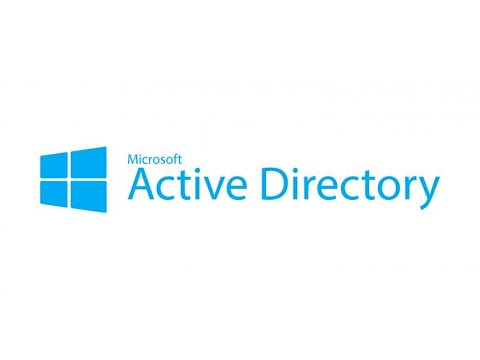До Windows XP, Ctrl + Alt + Del бе използван бърз достъп за отваряне на Windows Task Manager. Но от Windows Vista нататък тя бе променена, за да отвори нов екран Ctrl + Alt + Del, включващ опции като заключване или изключване, стартиране на Task Manager и т.н. В Windows 10/8/7 / Vista, за да отворите Task Manager, сега трябва да натиснете Ctrl + Shift + Esc.
Персонализиране на Ctrl + Alt + Del екран
Използвайки Редактор на групови правила в професионалните и над последните версии на Windows можете лесно да променяте или персонализирате екрана Ctrl + Alt + Del за да включите само опциите, които искате. Ето как можете да го направите чрез груповата политика.
Първо, отворете менюто "Старт" и въведете gpedit.msc, Натиснете Enter. Това ще отвори редактора на груповите правила.

Сега навигирайте надолу до Потребителска конфигурация > Административни шаблони, Ще намерите a Система подпапка в Административни шаблони. Кликнете върху него и в десния панел ще можете да го видите Ctrl + Alt + Del Опции както е показано по-долу. Кликнете два пъти върху това.


- Премахване на паролата за промяна: Ако активирате това, екранът Ctrl + Alt + Del няма да показва опцията Промяна на паролата.
- Премахване на заключващия компютър: Ако активирате това, няма да можете да заключите компютъра от екрана Ctrl + Alt + Del.
- Премахнете мениджъра на задачите: Ако активирате това, той ще премахне опцията Start Task Manager от екрана Ctrl + Alt + Del.
- Премахване на отписването: Тази опция ще премахне опцията Log Off от екрана Ctrl + Alt + Del.

Просто кликнете два пъти върху настройката, която искате да промените. Изберете Enabled или хора с увреждания както желаете и кликнете Добре.
Можете веднага да видите промените, като натиснете Ctrl + Alt + Del.
Ако вашето издание на Windows 10/8/7 / Vista не разполага с групови правила, можете да промените опциите Ctrl + Alt + Delete от Registry.